PowerShell: мощная командная оболочка от Microsoft

Содержание статьи
- Немного истории развития powershell
- Знакомимся с архитектурой и особенностями работы powershell
- Основные функциональные возможности powershell
- Краткое сравнение powershell и других командных интерфейсов
- Основные понятия и терминология связанные с powershell
- Практическое применение powershell
- Запускаем powershell в операционной системе windows
- Powershell: расширенные возможности
- Powershell в действии
- Обозримое будущее powershell
- Команды, которые стоит использовать для настройки прокси в powershell
- Подводим итоги
Обычные пользователи взаимодействуют со своими персональными компьютерами через графический интерфейс. Здесь они нажимают на соответствующие кнопки, иконки, запускают нужные для себя процессы, могут переключаться между разными вкладками или окнами. Но вот работа системных администраторов ведется совершенно по-иному. Здесь используется командная строка. Это своего рода интерпретатор, что будет переводить на машинный язык все те команды, которые дает компьютеру системный администратор, разработчик, что обеспечивает их понимание устройством.
На сегодня существует уже огромное количество оболочек, разработанных под разные нужды, индивидуальные потребности, операционные системы. Если говорить о первых версиях тех же Linux- и Unix-дистрибутивов, то они изначально управлялись через командную строку. Несмотря на то, что в последующем стали применяться специализированные графические оболочки, данная операционная система по-прежнему ассоциируется с управлением через терминал. В отличие от них все те ОС, что относятся к семейству Windows, стабильно ассоциируется именно с применением графического интерфейса. Но все же разработчики предусмотрели на сегодня возможность обеспечить управление здесь непосредственно из командной оболочки. Реализовать подобное удалось благодаря такому инструменту как PowerShell.
В сегодняшнем обзоре остановимся более подробно на данном решении, поговорим о том, как оно появилось и развивалось. Познакомимся с архитектурой и принципом работы PowerShell. Приведем краткое сравнение оболочек на операционной системе Windows и другими командами интерфейсами. Познакомимся с основными понятиями и терминологией, что позволит лучше вникнуть в данную тематику. Отдельное внимание уделим тому, для кого использование данного решения будет особо полезным в работе, а также приведем ряд примеров практического применения. Пошагово распишем процесс открытия PowerShell в ОС Windows и раскроем особенности расширенных возможностей данной командной оболочки.
Расскажем, как выглядит работа этого инструмента на практике и какие возможности он открывает для разработчиков. Немного внимания уделим будущему PowerShell и познакомимся с основными командами, что помогут настроить прокси в данной оболочке для обеспечения максимально гибкой, функциональной и безопасной работы в последующем.
Как видите, материал получается объемным, раскрывающим общую специфику PowerShell. Но благодаря этому вы сможете более детально познакомиться с данным продуктом, определить для себя целесообразность его использования на практике и выполнить все необходимые настройки самостоятельно. Итак, обо всем по порядку.
Немного истории развития PowerShell
PowerShell – одна из наиболее передовых на сегодня кроссплатформенных сред, предназначенная для управления конфигурациями и автоматизации процессов от корпорации Microsoft. Здесь разработчикам удалось объединить между собой классическую командную оболочку и язык сценариев, получив на выходе передовой продукт для администрирования широкого спектра задач, автоматизации рабочих процессов, обеспечения комплексного управления операционной системой Windows.
Свою историю PowerShell начинает с 2000-х годов. Именно тогда специалисты компании Microsoft решили создать действительно передовою и мощную командную оболочку для операционной системы Windows, заменив ею уже и физически, и морально устаревший cmd. Итак, в 2022 году в качестве основы была предложена инновационная концепция объектно-ориентированной оболочки, как замена командного процессора в данной операционной системе. Если вы немного знакомы с данной тематикой, то, наверное, уже догадались, что речь идет о проекте Monad. Своего рода это был действительно прорыв, благодаря следующим особенностям:
- вместо простого текстового ввода и вывода, характерного на то время для всех Unix-оболочек здесь уже применялись непосредственно объекты;
- обработка данных стала конвейерной: здесь уже передавались не отдельные строки, а целые объекты;
- подход к управлению локальными и удаленными системами стал единым.
Мировой общественности Monad был представлен примерно через год после его запуска, но возможности данной оболочки пользователи смогли оценить только в 2005 году, то есть с выходом первой публичной бета-версии. Уже вскоре, после того как на рынок поступила обновленная операционная система Windows Vista от Microsoft, разработчики сменили название оболочки с Monad на PowerShell. Это имя сохранилась и в настоящее время. Далее разработчики просто совершенствовали свой продукт.
Так, в ноябре 2006 года на рынке появилась Windows PowerShell 1.0. Здесь уже была предусмотрена полная интеграция с .NET Framework, с Windows Management Instrumentation (WMI), а также поддержка небольших команд, предназначенных для работы с объектами — Cmdlets. Но предварительной установки PowerShell в операционную систему на то время не было предусмотрено. Данный инструмент поставлялся на рынок как отдельный компонент.
Примерно через 3 года разработчики выпустили на рынок Windows PowerShell 2.0. Наряду с предыдущими интеграциями, здесь также уже была реализована возможность фонового решения задач и удаленного выполнения команд, предусмотрена поддержка модулей, позволяющих ощутимо расширять функционал. Существенно изменения претерпел также обработчик ошибок, который стал работать более точно и качественно. Но самым серьезным изменением, которое коснулось 2 версии PowerShell, по праву можно назвать ее интеграцию в дистрибутивы Windows. Это можно было реализовать на всех операционных системах, начиная с Windows 7 и Windows Server 2008 R2.
С 2009 года и по сегодня разработчик выпустил еще 5 основных релизов: PowerShell 3.0, увидевших свет в 2012 году, 4.0 – в 2013 году, 5.0— в 2016 году, 6.0 — в период с 2016 по 2020 год (здесь было предусмотрено несколько объявлений в рамках одной и той же версии). Последнее глобальное изменение произошло в 2020 году. Это была 7 версия PowerShell. В ее рамках разработчики также проводили ряд усовершенствований, изменений. Так, на сегодня пользователям предлагается последняя актуальная версия командной оболочки — PowerShell 7.5.0.
Знакомимся с архитектурой и особенностями работы PowerShell
Сама архитектура PowerShell включает в себя ряд следующих компонентов:
- Командная оболочка. Выполнена в виде интерактивной командной строки. Здесь веб-мастера смогут вводить те или иные команды, управляя как всей операционной системой, так и отдельными ее объектами.
- Язык сценариев. Хотим обратить ваше внимание на то, что инструмент PowerShell наделен собственным языком сценариев. Здесь разработчики объединили возможности как самой командной строки, так и полноценного языка программирования. Благодаря этому удалось обеспечить поддержку циклов, переменных, функций, условий, модулей.
- Платформа .NET. Именно на этой модульной платформе и выстроена система PowerShell. Такое решение обеспечило максимальная гибкое и простое взаимодействие со всеми объектами .NET, а также создало возможность для применения на практике их свойств и методик.
- Модули и провайдеры. Под модулями мы подразумеваем пакеты, которые будут содержать отдельные команда и функции, предназначенные для расширения функциональных возможностей PowerShell. А вот провайдеры — это отдельные компоненты, в обязанности которых будет входить предоставление доступа к данным в различных хранилищах, будь то реестр, файловая система различные переменные среды.
Сам же принцип работы PowerShell предполагает использование объектно-ориентированного подхода. Здесь уже не используются традиционные командные оболочки, в которых была реализована работа с текстом. Данный инструмент теперь будет взаимодействовать с объектами. Получается, что каждая команда, которую будет отправлять веб-мастер, будет возвращать ему целый объект, включающий в себя набор свойств и методик. Благодаря этому значительно упрощается и ускоряется обработка данных, а также их передача между разными специалистами или командами. Также это обеспечило возможность их применения в скриптах.
Специалисты, которые уже использовали PowerShell на практике, высоко оценили такую функциональную возможность, как передача вывода одних объектов непосредственно в другие с использованием символа «|». В итоге появилась возможность выстраивать целые цепочки команд, в которой каждая отдельно взятая команда будет обрабатывать либо же трансформировать объекты, передающиеся дальше по цепочке.
Основные функциональные возможности PowerShell
Хотим обратить ваше внимание, что в данном случае мы говорим действительно о передовом современном решении, которое станет надежным помощником многим веб-мастерам. Среди основных функциональных возможностей данного решения выделяют:
- Гибкую и удобную работу с файлами, папками. Это можно реализовать как непосредственно на локальном, так и на удаленном компьютере, что позволяет значительно упростить работы, связанные с обменом информацией между разными персональными компьютерами.
- Возможность создавать или же удалять отдельных пользователей, так и целых групп, что позволит значительно упростить процесс регулирования доступа к сайтам в компьютерной сети.
- Наличие руководства по работе со всеми службами операционной системы Windows. Это не обычное руководство сервисами. Здесь также дополнительно предусмотрен контроль над работоспособностью всех этих служб, а также корректность того, как они взаимодействуют друг с другом.
- Удобная, гибкая работа с реестром, что по праву можно назвать одним из обязательных аспектов в качественной отладке и оптимизации работы компьютера.
- Обеспечение комплексного контроля над настройками сети. Здесь специалистам предоставляется масса возможностей, а контроля над взаимодействием всех компьютеров, подключенных к одной и той же сети друг с другом.
- Быстрая и простая интеграция со сторонними инструментами, а также другими технологиями от корпорации Microsoft. Сюда также можно отнести такие решения как Active Directory, Exchange Server. Благодаря этому значительно расширяются возможности команды строки, а специалисты получают больше инструментов для решения широкого спектра задач.
То есть можно с уверенностью утверждать, что PowerShell — это действительно функциональный и передовой продукт для современных разработчиков, системных администраторов. Здесь предусмотрен мощный язык сценариев и ряд иных инструментов, методик, которые смело можно использовать в управлении персональным компьютером и сетью в целом.
Краткое сравнение PowerShell и других командных интерфейсов
В начале обзора мы уже говорили о том, что на сегодня существует огромное количество разных решений для управления операционными системами. Но если говорить непосредственно об отличиях, характерных для командной оболочки на ОС Windows, в частности PowerShell и других командных интерфейсов, то здесь можно выделить ряд ключевых отличий и особенностей. Чтобы максимально эффективно использовать данное решение на практике вам важно понимать такую разницу.
И одним из первых моментов, на которые хотелось бы обратить ваше особое внимание, будет способность PowerShell ориентироваться непосредственно на объекты, а не на текстовую ориентацию, что предусмотрено в других оболочках. Также вы должны знать, что в данный инструмент встроена поддержка .NET Framework. Это то, что позволяет продукту решать чрезвычайно широкий спектр задач, в том числе и такие достаточно сложные, как работа с SQL базами данных, обработка XML-файлов.
Еще один момент, на котором хотелось бы заострить ваше внимание, так это сосредоточенность других командных оболочек на использовании текстовых строк в процессе передачи данных между командами данное решение актуально для Command Prompt в Windows либо же Bash в UNIX-подобных системах.
Нельзя выбрасывать из рассмотрения также мощные передовые инструменты, позволяющие автоматизировать решение тех или иных задач, в том числе и управление операционной системой в целом. Вы сможете создавать отдельный сценарий для упрощения и ускорения выполнения повседневных работ. Благодаря этому значительно снижается сложность и затратность ручного труда.
Основные понятия и терминология связанные с PowerShell
Освоить работу с PowerShell, сделать ее максимально простой, гибкой можно будет путем детального знакомства с понятиями и терминологией, которые будут актуальны в данном случае. Здесь особое внимание хотелось бы обратить на следующие моменты:
- Cmdlets, то есть командлеты. Под таким термином подразумевается основной тип команд в оболочке PowerShell. Они будут следовать классической глагольно-существительной системе наименования, то есть, глагол будет указывать непосредственно на действие, а существительное — на тот объект, в отношении которого это действие и будет совершаться. В своем большинстве используются такие глаголы, как «get», «set», «remove», а в качестве их объекта могут быть «process», «service», «item». Как вариант, команда «get-process» предполагает получение информации обо всех запущенных процессах, «set-variable» присвоить значение от соответствующей переменной, а «new-item» создаст новый файл либо же каталог.
- Провайдеры. Здесь уже мы говорим непосредственно о тех, кто предоставляет возможность доступа к хранилищам данных, будь то файловая система, хранилище сертификатов, реестр, а также управление ими на таком уровне, что они будут выступать частью файловой системы. Здесь для реализации таких работ используются команды «get-childitem» и «set-item».
- Модули. Под модулями в PowerShell мы подразумеваем пакеты, что будут содержать командлеты, рабочие процессы, функции и ряд других ресурсов, имеющих отношение к данной оболочке. С их помощью расширяются функциональные возможности данного продукта в разрезе решения определенных задач либо же платформ, будь то управление ресурсами Azure, администрирование Active Directory или другие подобные. Благодаря командлету «import-module» вы сможете их легко импортировать.
- Пайплайны. Это чрезвычайно мощная функция, при помощи которой вы сможете использовать исходные данные одной команды в качестве входной информации для следующей. Именно с их помощью формируется цепочка передачи объектов. Получается, что отдельные команды просто разделяются между собой символом пайплайна (|). В итоге появилась возможность одновременно запускать целый цикл задач, указывая при этом системе то, в какой последовательности и при каких условиях они должны выполняться. В этом случае цепочка может выглядеть следующим образом: «Get-Process | Where-Object { $_.CPU -gt 10 } | Sort-Object CPU -Descending | Select-Object -First 5». То есть здесь к команде на обработку поступят все процессы, а далее она отфильтрует те, что используют 10% CPU. После этого рассортирует их уже по применению CPU и добавит в выборку пятерку первых.
- Форматы данных. Хотим обратить ваше внимание, что при использовании PowerShell вы сможете работать с достаточно разноплановом и форматами данных, в том числе JSON, XML, CSV. Вы сможете их импортировать и экспортировать, обеспечите управление структурированными данными. И эта особенность превращает данную оболочку в действительно уникальный и идеальный инструмент для обработки сложных конфигурационных файлов, интеграции API, взаимодействия с информационными таблицами.
Так кому использование PowerShell будет полезным на практике?
Практическое применение PowerShell
В первую очередь применение PowerShell на практике будет полезным системным администратором. При помощи данного решения они смогут автоматизировать спектр задач, связанных с управлением системами ОС Windows. Как вариант, данная утилита может применяться для разработки сценариев, способных в последующем автоматическом режиме выполнять резервное Копирование информации, управлять пользователями мониторить состояние системы.
Повсеместное практическое применение PowerShell также получила у разработчиков ведь его помощью они смогут создавать собственные сценарии для автоматического развертывания приложений, и их комплексного тестирования перед запуском. Все эти командные оболочки вы можете применять как для создания самих сценариев, предназначенных для проверки работоспособности программных продуктов так и разворачивать новые версии. Но все же для реализации данных работ потребуются определенные знания и навыки работы с PowerShell.
Среди активных пользователей данного продукта также можно выделить и IT-специалистов. С его помощью они смогут значительно повысить эффективность собственных работ упростить и автоматизировать решение ежедневных задач, в том числе мониторинг системы, управление пользователями также можно будет удаленно выполнять скрипты.
Несколько примеров применения PowerShell в IT-сфере
Те, кто уже использовал на практике PowerShell, наверняка смогли убедиться в эффективности данного командного интерпретатора для работы с ОС Windows. Здесь функциональная возможности значительно расширены в сравнении с классическими командами интерфейсами. В частности присутствует внушительный набор инструментов, при помощи которого вы сможете автоматизировать разноплановые задачи. Вот только несколько направлений, где применение PowerShell будет обоснованным и эффективным:
- Управление отдельными пользователями и группами. Благодаря данной оболочки вы сможете оперативно добавляют новых пользователей распределять между ними права доступа настраивать различные политики безопасности.
- Автоматизация процессов установки также обновление приложений на компьютерах, подключенных к корпоративной сети. Здесь суть состоит в разработке и запуске скриптов, позволяющих одновременно устанавливать пакеты программного обеспечения на неограниченное количество персональных пользовательских устройств.
- Состояние серверов, сетевого оборудования, анализы их состояния. Здесь также будут применяться специальные скрипты для автоматических проверок работоспособности данных устройств. С их помощью также можно будет мониторить загрузку центрального процессора и отдельно взятых дисков, оперативно выявлять проблемы в работе в сети.
- Создание персональных модулей, расширений. Такая возможность будет более актуальной для более продвинутых пользователей. Обладая определенными знаниями, навыками можно будет автоматизировать даже достаточно сложные и специфические задачи в области информационных технологий. Это то, что позволит повысить эффективность работ в конкретном направлении, сократить время и усилия на реализацию рутинных и однотипных операций.
Надеемся, что на этом этапе вы уже убедились в том, насколько полезным и технологичным будет PowerShell для многих специалистов. Осталось только более глубоко вникнуть в специфику данного вопроса, а также выполнить ряд необходимых настроек.
Запускаем PowerShell в операционной системе Windows
Изначально хотим обратить ваше внимание на то, что в своем большинстве PowerShell устанавливается в операционную систему Windows, скажем так, в заводских условиях, то есть он уже идет предустановленным по умолчанию. Если вы проверили и увидели, что у вас нет данного расширения, то вам необходимо будет воспользоваться официальной инструкцией от корпорации Microsoft. Также в ней вы найдете отдельное руководство для того, чтобы установить PowerShell и на другие операционные системы, в частности в macOS, Linux. Здесь не будет привязки к версии операционной системы, то есть вы можете один и тот же продукт использовать, если ваш персональный компьютер работает на Windows 11 или же вы используете Windows Server.
Для запуска PowerShell вы можете воспользоваться одним из 2 способов:
- Через меню «Пуск». Здесь вам необходимо опуститься вниз вплоть до папки Windows PowerShell, а далее зайди в нее и выбрать подходящую для себя приложение. Обратите внимание, что здесь у них есть 32-, 64-разрядные версии терминала, а также ISE. Вы просто выбирайте тот вариант, который будет актуален именно для вас.
- Через приложение «Выполнить». Вы можете вызвать его, кликнув на комбинацию кнопок на клавиатуре «Win + R». После этого перед вами откроется новое окошко, здесь вам необходимо ввести команду «powershell» либо же «powershell ISE» в зависимости от того, какой вариант будет для вас предпочтительным, после чего кликнуть на кнопку «ОК».
Оба варианта достаточно простые в реализации. Это значит, что каждый из вас может выполнить их самостоятельно.
PowerShell: расширенные возможности
Выше мы уже рассматривали функционал PowerShell, но наряду с основными у данной оболочки также присутствуют и дополнительные возможности, которые сможет оценить на практике каждый веб-мастер, системный администратор, разработчик программного обеспечения. В частности, речь идет о таких моментах, как:
- Desired State Configuration, DSC, то есть конфигурация желаемого состояния. Данная функция предназначена для управления конфигурациями системы через декларативные файлы. В этом случае отклонения конфигурации будут автоматически исправляться, что окажет неоценимую помощь администраторам в поддержке согласованности всех настроек. Более того, это поможет минимизировать вероятность появления уязвимости и в системе безопасности больших сред.
- PowerShell Remoting для удаленного управления. Мы уже говорили о том, что при помощи данного элемента вы сможете выполнять различные команды на удаленных системах, включая и централизованная управление на достаточно большом количестве пользовательских устройств. У вас будет возможность подключиться или к одному удаленному компьютеру или же сразу к нескольким.
- PowerShell для CI/CD пайплайнов. Данное решение достаточно широко используется на практике с целью обеспечения непрерывной интеграции и развертывания. Во многом это обусловлено достаточно высокой мощностью и универсальностью данного решения. При помощи скриптов PowerShell вы сможете оптимизировать все те работы, что связаны с доставкой программного обеспечения, улучшить согласованность между ними, минимизировать количество ошибок в ходе развертывания. Из основных приложений здесь можно выделить запуск тестов и формирование отчетов автоматизация процессов сборки, развертывание инфраструктуры и отдельных программ, а также отладка в скриптах и обработка выявленных ошибок. PowerShell может работать с остановочными точками (Set-PSBreakpoint), обеспечивать последовательное выполнение (Step-Into и Step-Over), отслеживать детали ошибок ($Error). Также здесь предусмотрено такое решение, как «ErrorAction», позволяющее администраторам выявлять реакцию на ошибки в скриптах, а также «try-catch-finally» для комплексного управления исключительными ситуациями, а также достаточно плавным восстановлением системы после устранение выявленных ошибок.
Теперь поговорим о том, как выглядит PowerShell в действии.
PowerShell в действии
Теперь немного расскажем о том, как ведет себя PowerShell в действии. Здесь выделим ряд ключевых моментов:
- Управление операционными системами Windows, Linux. PowerShell – это кроссплатформенный инструмент автоматизации, способный обеспечить достаточно глубокую интеграцию с различными системами ОС. Удобно то, что управление рабочими процессами можно будет выполнять с одного устройства, будь то взаимодействие с разными видами файлов, службами, процессами.
- Настройка безопасности и сетевых параметров. Здесь можно выполнить автоматизацию настроек IP, таблиц маршрутизации, конфигураций DNS, параметров VLAN. Также есть возможность автоматизировать тесты на подключение, потерю, задержку пакетов с использованием таких командлетов как «test-connection» либо же «test-netconnection». Сюда относится и управления базовыми уровнями безопасности, правилами файервола Windows Defender, ACL (списками контроля доступа).
- Использование командлетов SQL Server для автоматизации управления базами данных. Речь идет о модуле, который обеспечит комплексное управление средами SQL Server, в том числе автоматизацию резервного копирования, проверки согласованности, восстановления, запуск T-SQL-скриптов, мониторинг производительности базы данных, а также экспорт или импорт данных. Повторимся, что также здесь будет возможность управлять входами, разрешениями и ролями безопасности.
- Исследования сторонних интеграций, будь то VMWare, AWS, Docker. У вас будет возможность автоматизировать процесс развертывания виртуальных машин, мониторинг ресурсов, управление снимками. Благодаря одному из модулей AWS можно будет писать скрипты для политик IAM, экземпляров EC2, S3 buckets. А вот Docker в данной среде подойдет для управления развертываниями, образами контейнеров, сетевыми конфигурациями.
Возможности PowerShell для разработчиков
Отдельно хотим обратить внимание на те возможности, которые PowerShell раскрывает перед разработчиками. В частности, выделим следующие моменты:
- Создание и последующее использование командлет для пользователей. Это то, что позволит разработчикам значительно улучшить функциональные возможности продукта, оптимизировав его под конкретные потребности. При необходимости можно будет определить отдельные классы команд, используя их для обработки бизнес-логики, повторяющихся задач кодирования.
- Запуск модулей многократного использования. Они будут объединять функции, скрипты и командлеты в специальные библиотеки многоразового использования. Это все значительно улучшит организацию кода и обеспечит совместное применение одной общей функциональности в различных командах проектах.
- Создание отдельных скриптов для автоматического развертывания приложений. Это актуально даже для сложных работ. Подходит для локального и облачного применения. При помощи таких установочных скриптов значительно снижается количество ошибок, которые специалист может допустить при выполнении работ вручную, а также ускоряются циклы развертывания, улучшается общая согласованность сред.
Обозримое будущее PowerShell
В начале нашего обзора мы вкратце рассказали об истории PowerShell, показали, насколько долгий путь она прошла с момента появления самой идеи и до того инструмента, что современные разработчики могут использовать в своей практике. Благодаря надежной основе, а именно ядру.NET Core, разработчикам удалось обеспечить отличную кроссплатформенную совместимость, повышенную производительность, параллельное исполнение для синхронной обработки запросов, обработки ошибок, а также полную поддержку Linux и MacOS.
Сегодня многие специалисты принимают PowerShell за кроссплатформенный стандарт, которому характерны следующие преимущества:
- удобное управление облачными ресурсами вне зависимости от того, с какой платформы ведется работа;
- последовательный синтаксис во всех операционных системах, будь то Windows, MacOS либо же Linux;
- стабильное и востребованное применение в CI/CD пайплайнах, DevOps и других подобных инструментах.
Своими заявлениями разработчики делают намеки на интеграцию PowerShell и искусственного интеллекта, машинного обучения уже в обозримом будущем. Это то, что придаст автоматизации обдуманность, позволит системе самостоятельно принимать решения, основываясь на актуальных тенденциях, входных данных, предикативной аналитике, самовосстанавливающихся скриптах. Также есть вероятность, что вскоре будут запущены интеграция с инструментами Terraform и Ansible для реализации декларативно-императивных гибридных стратегий. Нельзя забывать и о том, что каждое последующее обновление будет включать в себя более передовые инструменты и методики обеспечения безопасности, идущие в ногу с актуальными проблемами кибербезопасности.
Команды, которые стоит использовать для настройки прокси в PowerShell
Прокси-сервер — это то решение, которое призвано обеспечить максимально высокую безопасность и конфиденциальность работы в интернете за эффективное обхождение региональных блокировок и ограничений. С их помощью вы также сможете избежать санкций от системы и отдельно взятых площадок за использование мультиаккаунтинга, выполнение автоматизированных действий. Если вы решите обеспечить себе максимально высокую функциональность работы в сети, то необходимо будет выполнить ряд несложных настроек. В PowerShell эти работы могут выполняться 2 разными способами:
- При помощи команды netsh для конфигурации службы WinHTTP.
- Путем внесения изменений параметров в реестре с использованием команды команды Set-ItemProperty.
Сейчас рассмотрим подробнее оба варианта, чтобы вы смогли сориентироваться в их особенностях и выбрать то решение для настройки безопасного и защищенного соединения, которое будет более удобным для вас.
Настройки прокси через команду netsh
Команда netsh предназначается для настройки конфигурации прокси во всех тех приложениях, что способны осуществлять сетевые запросы непосредственно через службу WinHTTP. Такой метод оказывает непосредственное влияние на системные настройки на уровне сервисов, то есть не оказывает влияния на те серверы, что установлены в браузерах либо же в иных приложениях, запущенных у вас на иных сетевых стеках.
Изначально хотим обратить внимание на то, что такой способ настройки нельзя использовать совместно с персональными прокси, где требуется авторизация через логин и пароль.
Запустить процесс настроек можно путем введения в командную строку PowerShell следующего: «netsh winhttp set proxy IP-адрес:порт». А теперь проверьте текущие настройки таким способом: «netsh winhttp show proxy». Если в какой-то момент работы у вас возникнет необходимость отключить на время прокси-сервер, то надо запустить на исполнение следующую команду: «netsh winhttp reset proxy».
Настройка прокси путем внесения изменений параметров в реестре с использованием команды команды Set-ItemProperty
Используя PowerShell, вы сможете модифицировать характеристики своих прокси-серверов непосредственно на системном уровне. Такой способ обеспечит влияние абсолютно на все приложения, которые применяют базовые сетевые настройки Windows, в том числе и браузеры. Такой способ позволит пройти авторизацию на системном уровне, в том числе и с использованием логина, пароля.
Чтобы внести корректировки в настройки системного прокси без информации об авторизации, используем команду:

Если же в вашем распоряжении приватные прокси, то здесь в обязательном порядке стоит учитывать параметры авторизации. Поэтому запускаем на исполнение следующую команду:
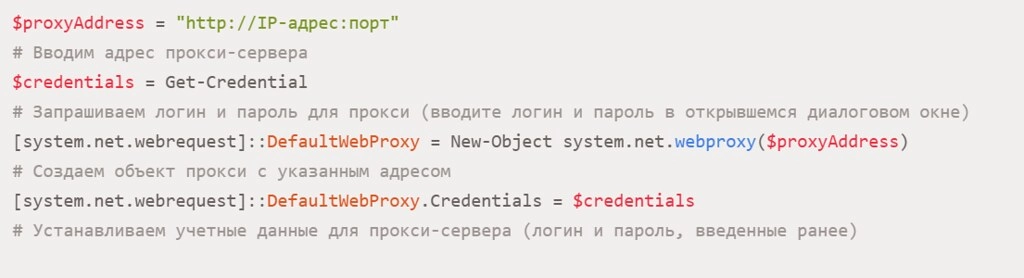
Но если у вас возникнет необходимость во временном отключении прокси-сервера, то надо запустить такую команду, как: «Set-ItemProperty -Path "HKCU:\Software\Microsoft\Windows\CurrentVersion\Internet Settings" -Name ProxyEnable -Value 0».
Также у вас будет возможность выявлять и устранять ошибки в работе прокси. Так, изначально стоит воспользоваться командной строкой, чтобы проверить работоспособность прокси, введя в ней следующее: «Get-ItemProperty -Path "HKCU:\Software\Microsoft\Windows\CurrentVersion\Internet Settings" | Select-Object ProxyServer, ProxyEnable». Но здесь есть и более простое решение – прокси-чекер. Буквально пару секунд времени, и вы будете знать, рабочим ли оказался ваш прокси.
Проверка подключения через прокси осуществляется при помощи запроса на example.com. Он будет выглядеть следующим образом: «Test-NetConnection -ComputerName "example.com""-Port 80». Хотим обратить ваше внимание на то, что здесь можно будет вписать любой другой интернет-сайт. Если все же ошибка остается актуальной, то вам важно проверить корректность выполненных настроек и убедиться в том, что вы получили правильную информацию провайдера.
Подводим итоги
Чтобы обеспечить максимальную стабильность и функциональность работы в сети, в том числе с использованием PowerShell, используйте в работе надежные приватные серверы-посредники. И оптимальным вариантом здесь будут мобильные прокси от сервиса MobileProxy.Space. Здесь вы сможете познакомиться более подробно с данным продуктом, его особенностями, функционалом, актуальными ценами и воспользоваться бесплатным тестированием на протяжении двух часов.
Если в работе с мобильными прокси будут возникать сложности, технические сбои, обращайтесь в любой момент времени в службу технической поддержки, работающую в круглосуточном режиме.